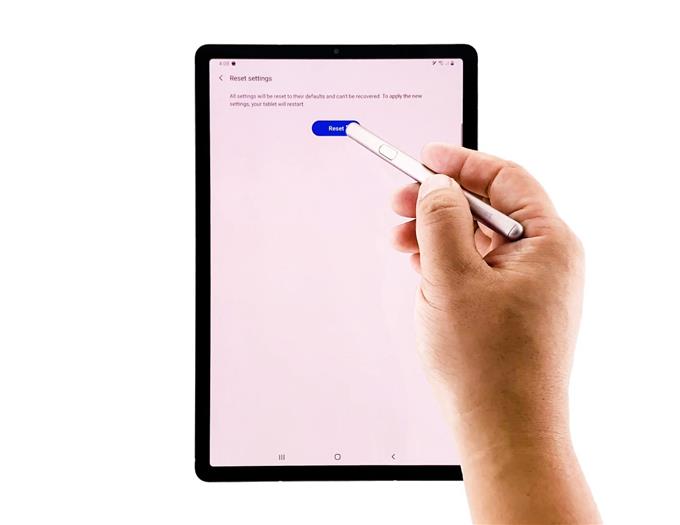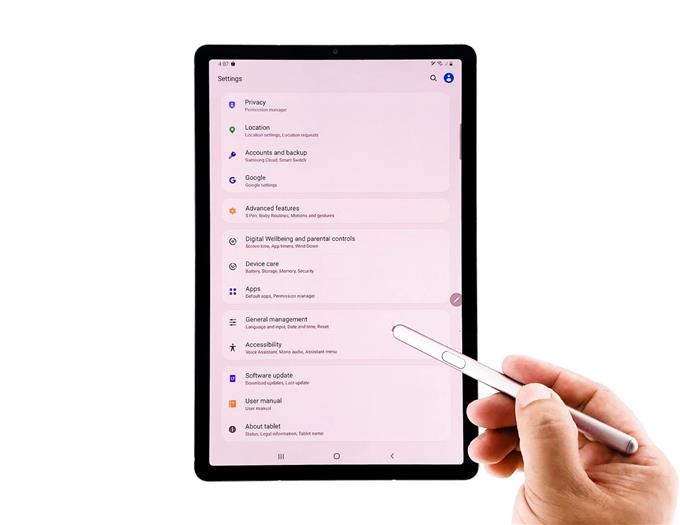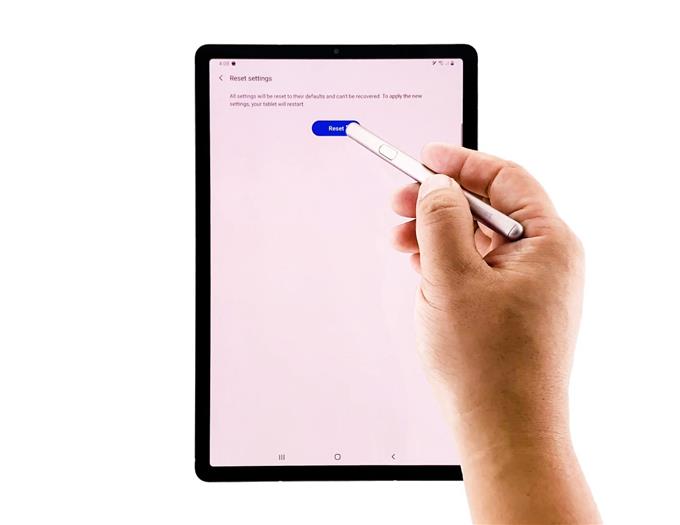Il y a des moments où votre Galaxy Tab S6 peut développer des problèmes très ennuyeux. La plupart du temps, il est difficile de déterminer la cause du problème et encore moins de le résoudre. Cependant, lorsqu’il s’agit de problèmes mineurs avec le logiciel, vous pouvez les résoudre lorsque vous réinitialisez tous les paramètres de votre appareil.
Une réinitialisation des paramètres est assez facile à faire, mais elle est également très efficace pour résoudre les problèmes logiciels mineurs. Donc, avant de décider de faire la réinitialisation d’usine, prenez un peu de temps pour réinitialiser les paramètres et voyez si cela résout le problème.
Réinitialisation de tous les paramètres sur la Galaxy Tab S6
Temps nécessaire: 5 minutes
Vous n’avez pas besoin de sauvegarder vos fichiers et données importants si vous prévoyez uniquement de suivre cette procédure. Aucun de vos fichiers ne sera supprimé. Voici comment c’est fait:
- Paramètres d’accès
Faites glisser vers le bas depuis le haut de l’écran et appuyez sur l’icône Paramètres ou sur la roue dentée. Alternativement, vous pouvez également tirer le tiroir de l’application vers le haut et appuyer sur l’application Paramètres.

- Accéder à la gestion générale
Ce que nous recherchons, c’est la direction générale. Alors faites défiler un peu et une fois trouvé, appuyez dessus.

- Choisissez Réinitialiser les paramètres
Appuyez sur Réinitialiser pour afficher les options de réinitialisation.
Appuyez sur Réinitialiser les paramètres. Cela ramènera tous les paramètres aux valeurs par défaut, mais ne supprimera aucun de vos fichiers ou informations.

- Passez le contrôle d’identité
Pour continuer, appuyez sur le bouton Réinitialiser les paramètres. Si vous avez configuré votre verrouillage d’écran, il vous sera demandé de l’entrer avant la réinitialisation.

- Réinitialisez votre tablette
Maintenant, appuyez sur le bouton Réinitialiser pour commencer la réinitialisation des paramètres.

Outils
- Android 10, S Pen
Matériaux
- Galaxy Tab S6
Votre tablette redémarrera automatiquement une fois que tous les paramètres seront rétablis aux paramètres d’usine, attendez donc qu’elle devienne active.
Une fois le redémarrage terminé, vous pouvez maintenant continuer à utiliser votre appareil. De plus, vous devrez le reconnecter au réseau avant de pouvoir utiliser Internet.
J’espère que ce tutoriel simple pourra vous aider d’une manière ou d’une autre.
Veuillez nous soutenir en vous abonnant à notre chaîne.
- Comment réinitialiser les paramètres d’usine de la Galaxy Tab S6
- Comment faire une capture d’écran sur Galaxy Tab S6
- Comment configurer votre Galaxy Tab S6